新しいOSをインストールすると、デフォルトでは、DHCPサーバーから動的IPアドレスを取得するように構成されます。ただし、マシンで静的IPアドレスを構成する必要がある場合があります。これは、サービスがドメイン名ではなくIPアドレスを介して接続する必要がある場合、Webサーバーをホストしている場合、または誰かにシステムへのリモートアクセスを許可する場合など、さまざまな理由で発生する可能性があります。理由が何であれ、システムで静的IPを構成する方法を知っている必要があります。この投稿では、これを行う方法を説明します。
次のいずれかの方法を使用して、Debian10システムで静的IPを設定できます。
- コマンドラインから静的IPを構成する
- GUIを介して静的IPを構成する
始めましょう。
コマンドラインから静的IPを構成する
コマンドラインから/etc/ network/interfacesファイルを介して静的IPを構成できます。ただし、このためには、最初にネットワークインターフェイス名を知っておく必要があります。
ターミナルで以下のコマンドを実行すると、現在利用可能なネットワークインターフェイスを見つけることができます。
$ ip a
上記のコマンドを実行した後、次の出力を受け取りました。
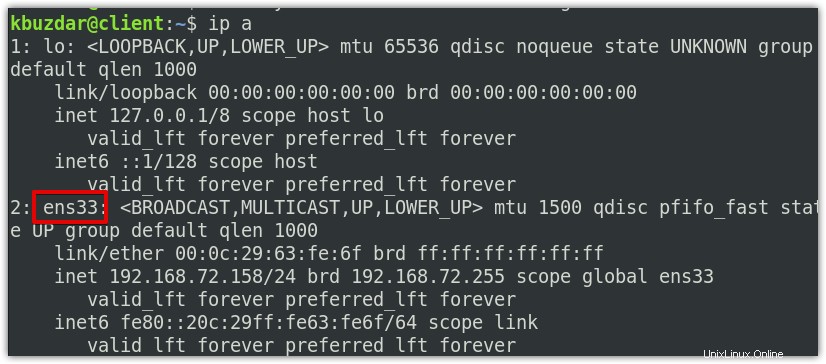 上記の「ipa」コマンドの出力は、現在2つのインターフェースが使用可能であることを示しています。インターフェイスens33の静的IPを構成します 。 ens33の現在のIPアドレスは192.168.72.158であり、DHCPによって動的に割り当てられます。
上記の「ipa」コマンドの出力は、現在2つのインターフェースが使用可能であることを示しています。インターフェイスens33の静的IPを構成します 。 ens33の現在のIPアドレスは192.168.72.158であり、DHCPによって動的に割り当てられます。
次に、インターフェイス構成ファイルを開き、ens33の静的IPを構成します。
ネットワークインターフェイス構成ファイルを開くには、次のコマンドを実行します。
$ sudo nano /etc/network/interfaces
次に、次の構文で行を追加して、インターフェースをネットワークインターフェース名と xxx.xxx.xxx.xxxに置き換えます。 関連するIPアドレスを使用します。
auto interface
iface interface inet static
address xxx.xxx.xxx.xxx #enter your IP address
netmask xxx.xxx.xxx.xxx
gateway xxx.xxx.xxx.xxx #enter gateway ip address
dns-nameservers xxx.xxx.xxx.xxx
ネットワークインターフェイスens33では、構成行を次のように変更しました。
auto ens33
iface ens33 inet static
address 192.168.72.159
netmask 255.255.255.0
gateway 192.168.72.2
dns-nameservers 8.8.8.8 8.8.4.4
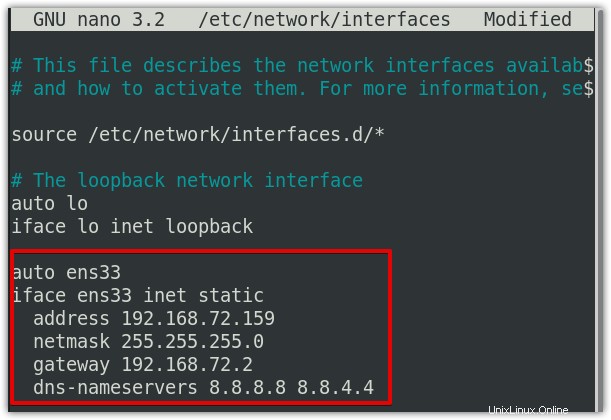
構成が完了したら、ファイルを保存して閉じます。
次に、ネットワークサービスを再起動します。これを行うには、次のコマンドを使用します。
$ sudo systemctl restart networking.service
ifdownを使用することもできます およびifup 構成の変更を適用するコマンド。まず、 ifdownを実行します インターフェイスを停止するコマンド:
$ ifdown ens33
次に、 ifupを使用してインターフェースを起動します :
$ ifup ens33
ここで、IPアドレスが正常に変更されたかどうかを確認するには、ターミナルで次のコマンドを発行します。
$ ip a
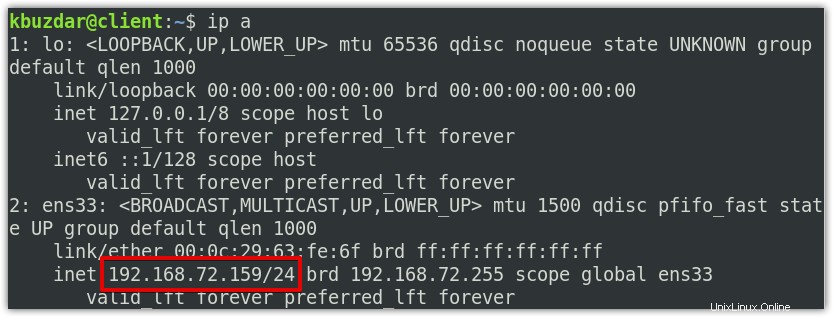
GUIを介して静的IPを構成する
設定から静的IPを変更することもできます Debianシステムのユーティリティ。システムで設定ユーティリティを起動するには、デスクトップを右クリックして、[設定]をクリックします。 。
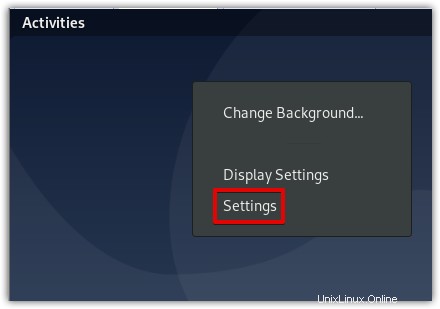
次に、[設定]ウィンドウの左側のペインから[ネットワーク]を選択します タブ。
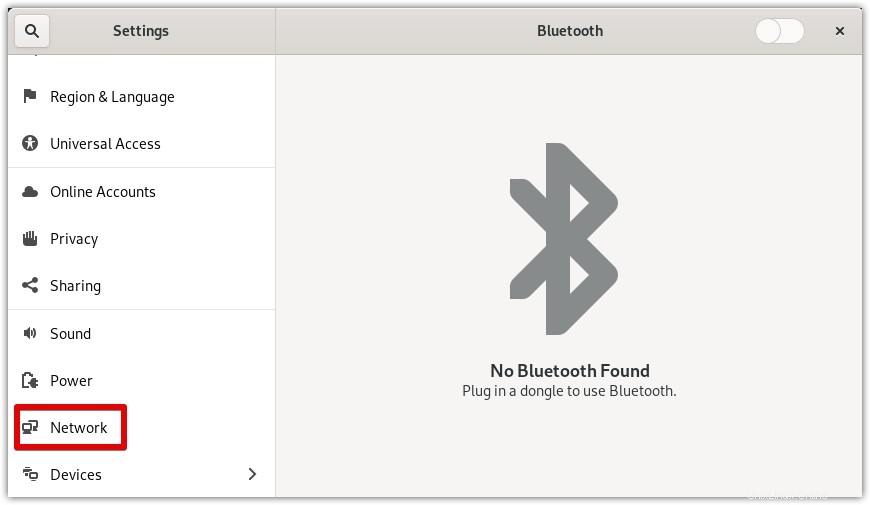
右側のペインで、構成するネットワークインターフェイスの前にある歯車のアイコンをクリックします。
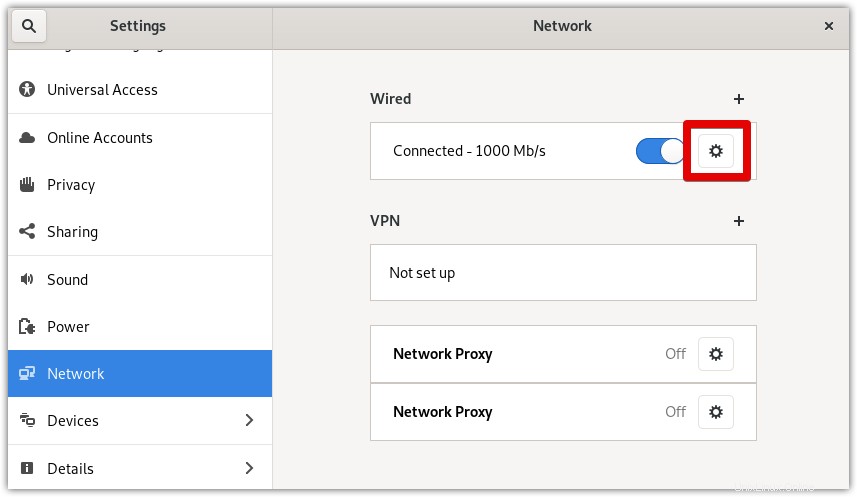
これにより、次の構成ウィンドウが開き、DHCPサーバーから取得したIPアドレスである現在のIP192.168.72.158が表示されます。 IPv4に移動します タブ。
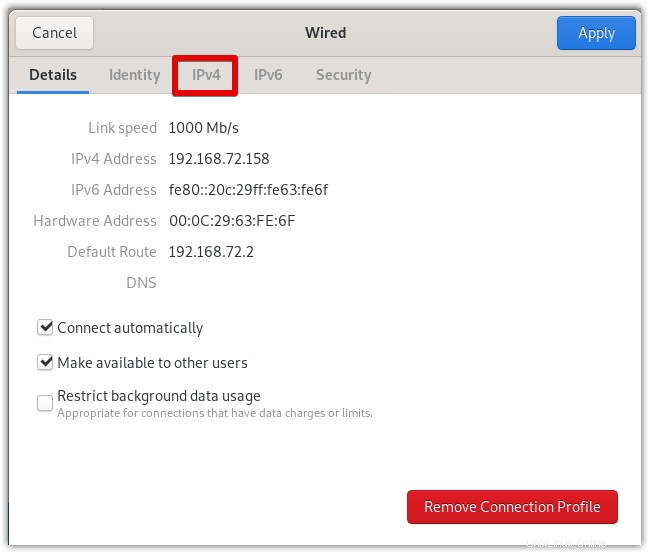
次に、 IPv4 方法 、手動を選択します 。
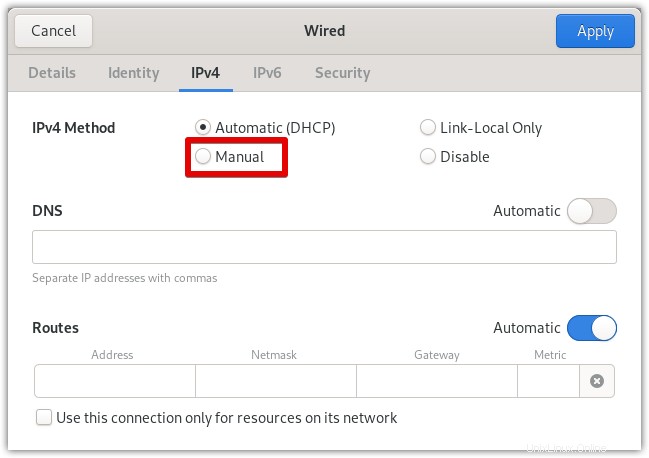
今アドレス フィールドが表示されます。インターフェイスのIPアドレス、ネットマスク、およびゲートウェイを入力します。 DNSアドレスも手動で設定する場合は、自動をオフにします。 ボタンをクリックして、DNSサーバーアドレスを入力します。
ここでは、インターフェイスIPアドレスとして192.168.72.159、ネットマスクとして255.255.255.0、デフォルトゲートウェイとして192.168.72.2を指定しています。次に、DNSサーバーとして8.8.8.8と8.8.4.4を指定しました。
次に、適用をクリックします ボタンをクリックして、すべての構成変更を適用します。
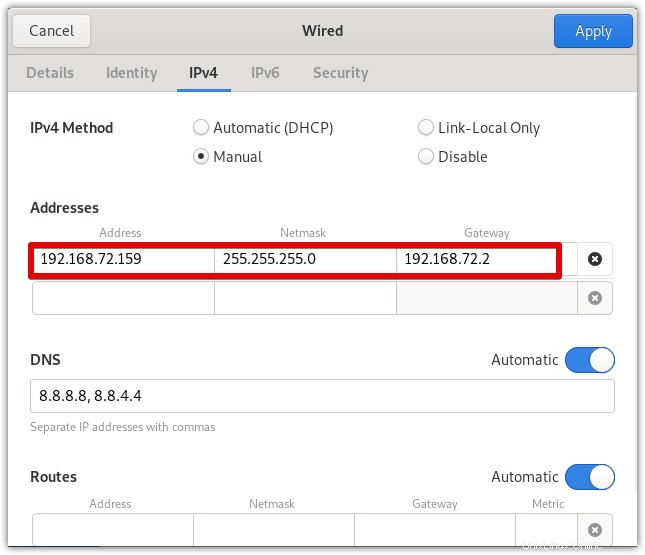
ここで、新しいIPアドレスが正常に構成されているかどうかを確認するには、詳細に移動します。 タブ。または、ターミナルで「ip a」コマンドを使用して、IPアドレスを確認することもできます。
これで、Debian 10の静的IP構成ができました。コマンドラインまたはGUI方式のいずれかを使用して、システムの静的IPアドレスを簡単に構成できます。